هذا تهديد مشروعة؟
خطأ فادح Google Chrome هي رسائل وهمية باستخدام المحتالين لخداع المستخدمين إلى شراء برامج غير مجدية. وعادة ما تظهر هذه الإعلانات بسبب برنامج تجسس المثبتة على النظام الخاص بك. ادواري نفسها ليست ضارة لكن إذا تدخل المستخدمين لهذه الأنواع من الحيل، قد تكون قادرة على أن تؤدي إلى خسارة مالية- 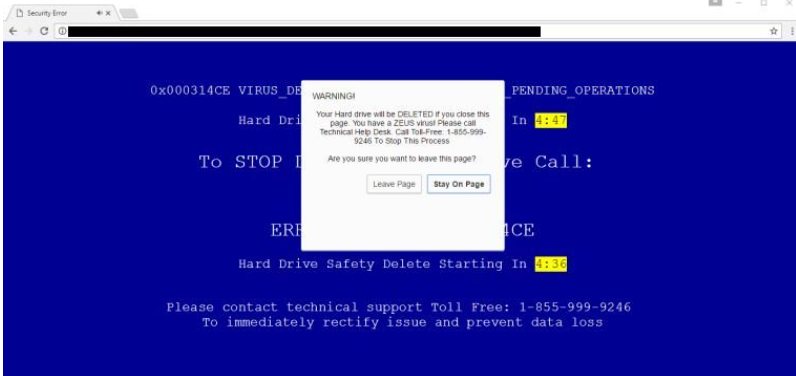
المستخدمين عادة انتقاء ادواري عند تثبيتها مجانية دون الالتفات إلى كيف أنهم يفعلون ذلك. الرسائل المنبثقة التي سوف تشاهد الإرادة في محاولة لتخويف لكم في الاتصال برقم المقدمة حيث أنه يمكن خداعك للناس وراء هذه الفضيحة. سيتم إعلامك أنه قد تم إصابة جهاز الكمبيوتر الخاص بك مع الفيروس زيوس وأنه سيتم حذف محرك الأقراص الثابت. وبطبيعة الحال، هذا كل عملية احتيال ولا إصابة الكمبيوتر مع البرامج الضارة المذكورة. حذف ببساطة ادواري Google Chrome “خطأ فادح” ويجب عليك التوقف عن رؤية هذه الرسائل.
لماذا تظهر الإطارات المنبثقة؟
ادواري المسؤول عن ذلك. كان يعلقها على مجانية كعرض إضافي وأنت لم تلاحظ ذلك. عادة ما تختفي تلك الأنواع من العروض الإضافية لخلاف ذلك المستخدمين سوف لا تثبيت لهم. لمنع هذا النوع من التثبيتات، تحتاج إلى الوصول إلى إعدادات خيارات متقدمة أو مخصص عند تثبيت مجانية وقم بإلغاء تحديد المربعات التي تظهر هناك. فقط بعد أن تقوم بإلغاء تحديد كل شيء وينبغي متابعة تثبيت مجانية. وبخلاف ذلك، سوف تكون عالقة بعد إزالة ادواري “خطأ فادح” Google Chrome أو ما شابه ذلك مرارا وتكرارا.
كيف يؤثر ذلك على جهاز الكمبيوتر الخاص بي
سوف تظهر التحذيرات حول الإصابات المفترضة على Google Chrome فقط ولكن لا يعني ذلك ببساطة أن تقوم بالتبديل إلى متصفح آخر. إلا أنها سوف تختفي إذا قمت بإلغاء تثبيت ادواري Google Chrome “خطأ فادح”. إذا كنت مستخدم أكثر حذراً في أمن، فسوف ندرك ما يجري في هذه اللحظة تشاهد رسالة تحذير. علامة الأكثر وضوحاً لعملية احتيال هو حقيقة أن المستعرض الخاص بك يعرض هذا الإشعار بالإصابة. المتصفح الخاص بك سوف ابدأ أبلغكم عن البرامج الضارة التي تعيش في جهاز الكمبيوتر الخاص بك. أنها ليست قادرة على القيام بذلك. سوف المحتالين في محاولة لجعله أكثر إقناعاً بجعل الخلفية زرقاء، مماثلة لما هو معروف “شاشة زرقاء من الموت”، الذي يحدث عند تشغيل Windows في حدوث خطأ. الرسالة سوف أبلغكم أنه قد تم إصابة جهاز الكمبيوتر الخاص بك مع الخبيثة زيوس الشائنة، وأنه سيتم حذف محرك الأقراص الثابتة إذا كنت لا تعمل فورا واتصل بالرقم المتوفر. بدلاً من ذلك، ببساطة قم بإغلاق المستعرض الخاص بك والتحقق من ادواري. إذا كنت تريد الاتصال، تريد أن تكون مقتنعة شراء مبالغ البرامج عديمة الفائدة أو السماح للمحتالين الاتصال عن بعد إلى جهاز الكمبيوتر الخاص بك. حتى مجرد حذف Google Chrome “خطأ فادح”.
إزالة “خطأ فادح” Google Chrome
قد يكون من الصعب إزالة “خطأ فادح” Google Chrome اليدوي ادواري يمكن أن يكون من الصعب على تحديد موقع ولكن إذا كان يمكنك أن تجد جميع البرامج المرتبطة بها، يجب أن تكون قادرة على إزالة Google Chrome “خطأ فادح” بنفسك. ومع ذلك، يمكنك أيضا الحصول على برامج مكافحة برامج التجسس ويكون ذلك إلغاء “خطأ فادح” Google Chrome لك.
Offers
تنزيل أداة إزالةto scan for Google Chrome Fatal ErrorUse our recommended removal tool to scan for Google Chrome Fatal Error. Trial version of provides detection of computer threats like Google Chrome Fatal Error and assists in its removal for FREE. You can delete detected registry entries, files and processes yourself or purchase a full version.
More information about SpyWarrior and Uninstall Instructions. Please review SpyWarrior EULA and Privacy Policy. SpyWarrior scanner is free. If it detects a malware, purchase its full version to remove it.

WiperSoft استعراض التفاصيل WiperSoft هو أداة الأمان التي توفر الأمن في الوقت الحقيقي من التهديدات المحتملة. في الوقت ا ...
تحميل|المزيد


MacKeeper أحد فيروسات؟MacKeeper ليست فيروس، كما أنها عملية احتيال. في حين أن هناك آراء مختلفة حول البرنامج على شبكة الإ ...
تحميل|المزيد


في حين لم تكن المبدعين من MalwareBytes لمكافحة البرامج الضارة في هذا المكان منذ فترة طويلة، يشكلون لأنه مع نهجها حما ...
تحميل|المزيد
Quick Menu
الخطوة 1. إلغاء تثبيت Google Chrome Fatal Error والبرامج ذات الصلة.
إزالة Google Chrome Fatal Error من ويندوز 8
زر الماوس الأيمن فوق في الزاوية السفلي اليسرى من الشاشة. متى تظهر "قائمة الوصول السريع"، حدد "لوحة التحكم" اختر البرامج والميزات وحدد إلغاء تثبيت برامج.


إلغاء تثبيت Google Chrome Fatal Error من ويندوز 7
انقر فوق Start → Control Panel → Programs and Features → Uninstall a program.


حذف Google Chrome Fatal Error من نظام التشغيل Windows XP
انقر فوق Start → Settings → Control Panel. حدد موقع ثم انقر فوق → Add or Remove Programs.


إزالة Google Chrome Fatal Error من نظام التشغيل Mac OS X
انقر فوق الزر "انتقال" في الجزء العلوي الأيسر من على الشاشة وتحديد التطبيقات. حدد مجلد التطبيقات وابحث عن Google Chrome Fatal Error أو أي برامج أخرى مشبوهة. الآن انقر على الحق في كل من هذه الإدخالات وحدد الانتقال إلى سلة المهملات، ثم انقر فوق رمز سلة المهملات الحق وحدد "سلة المهملات فارغة".


الخطوة 2. حذف Google Chrome Fatal Error من المستعرضات الخاصة بك
إنهاء الملحقات غير المرغوب فيها من Internet Explorer
- انقر على أيقونة العتاد والذهاب إلى إدارة الوظائف الإضافية.


- اختيار أشرطة الأدوات والملحقات، والقضاء على كافة إدخالات المشبوهة (بخلاف Microsoft، ياهو، جوجل، أوراكل أو Adobe)


- اترك النافذة.
تغيير الصفحة الرئيسية لبرنامج Internet Explorer إذا تم تغييره بالفيروس:
- انقر على رمز الترس (القائمة) في الزاوية اليمنى العليا من المستعرض الخاص بك، ثم انقر فوق خيارات إنترنت.


- بشكل عام التبويب إزالة URL ضار وقم بإدخال اسم المجال الأفضل. اضغط على تطبيق لحفظ التغييرات.


إعادة تعيين المستعرض الخاص بك
- انقر على رمز الترس والانتقال إلى "خيارات إنترنت".


- افتح علامة التبويب خيارات متقدمة، ثم اضغط على إعادة تعيين.


- اختر حذف الإعدادات الشخصية واختيار إعادة تعيين أحد مزيد من الوقت.


- انقر فوق إغلاق، وترك المستعرض الخاص بك.


- إذا كنت غير قادر على إعادة تعيين حسابك في المتصفحات، توظف السمعة الطيبة لمكافحة البرامج ضارة وتفحص الكمبيوتر بالكامل معها.
مسح Google Chrome Fatal Error من جوجل كروم
- الوصول إلى القائمة (الجانب العلوي الأيسر من الإطار)، واختيار إعدادات.


- اختر ملحقات.


- إزالة ملحقات المشبوهة من القائمة بواسطة النقر فوق في سلة المهملات بالقرب منهم.


- إذا لم تكن متأكداً من الملحقات التي إزالتها، يمكنك تعطيلها مؤقتاً.


إعادة تعيين محرك البحث الافتراضي والصفحة الرئيسية في جوجل كروم إذا كان الخاطف بالفيروس
- اضغط على أيقونة القائمة، وانقر فوق إعدادات.


- ابحث عن "فتح صفحة معينة" أو "تعيين صفحات" تحت "في البدء" الخيار وانقر فوق تعيين صفحات.


- تغيير الصفحة الرئيسية لبرنامج Internet Explorer إذا تم تغييره بالفيروس:انقر على رمز الترس (القائمة) في الزاوية اليمنى العليا من المستعرض الخاص بك، ثم انقر فوق "خيارات إنترنت".بشكل عام التبويب إزالة URL ضار وقم بإدخال اسم المجال الأفضل. اضغط على تطبيق لحفظ التغييرات.إعادة تعيين محرك البحث الافتراضي والصفحة الرئيسية في جوجل كروم إذا كان الخاطف بالفيروسابحث عن "فتح صفحة معينة" أو "تعيين صفحات" تحت "في البدء" الخيار وانقر فوق تعيين صفحات.


- ضمن المقطع البحث اختر محركات "البحث إدارة". عندما تكون في "محركات البحث"..., قم بإزالة مواقع البحث الخبيثة. يجب أن تترك جوجل أو اسم البحث المفضل الخاص بك فقط.




إعادة تعيين المستعرض الخاص بك
- إذا كان المستعرض لا يزال لا يعمل بالطريقة التي تفضلها، يمكنك إعادة تعيين الإعدادات الخاصة به.
- فتح القائمة وانتقل إلى إعدادات.


- اضغط زر إعادة الضبط في نهاية الصفحة.


- اضغط زر إعادة التعيين مرة أخرى في المربع تأكيد.


- إذا كان لا يمكنك إعادة تعيين الإعدادات، شراء شرعية مكافحة البرامج ضارة وتفحص جهاز الكمبيوتر الخاص بك.
إزالة Google Chrome Fatal Error من موزيلا فايرفوكس
- في الزاوية اليمنى العليا من الشاشة، اضغط على القائمة واختر الوظائف الإضافية (أو اضغط Ctrl + Shift + A في نفس الوقت).


- الانتقال إلى قائمة ملحقات وإضافات، وإلغاء جميع القيود مشبوهة وغير معروف.


تغيير الصفحة الرئيسية موزيلا فايرفوكس إذا تم تغييره بالفيروس:
- اضغط على القائمة (الزاوية اليسرى العليا)، واختر خيارات.


- في التبويب عام حذف URL ضار وأدخل الموقع المفضل أو انقر فوق استعادة الافتراضي.


- اضغط موافق لحفظ هذه التغييرات.
إعادة تعيين المستعرض الخاص بك
- فتح من القائمة وانقر فوق الزر "تعليمات".


- حدد معلومات استكشاف الأخطاء وإصلاحها.


- اضغط تحديث فايرفوكس.


- في مربع رسالة تأكيد، انقر فوق "تحديث فايرفوكس" مرة أخرى.


- إذا كنت غير قادر على إعادة تعيين موزيلا فايرفوكس، تفحص الكمبيوتر بالكامل مع البرامج ضارة المضادة جديرة بثقة.
إلغاء تثبيت Google Chrome Fatal Error من سفاري (Mac OS X)
- الوصول إلى القائمة.
- اختر تفضيلات.


- انتقل إلى علامة التبويب ملحقات.


- انقر فوق الزر إلغاء التثبيت بجوار Google Chrome Fatal Error غير مرغوب فيها والتخلص من جميع غير معروف الإدخالات الأخرى كذلك. إذا كنت غير متأكد ما إذا كان الملحق موثوق بها أم لا، ببساطة قم بإلغاء تحديد مربع تمكين بغية تعطيله مؤقتاً.
- إعادة تشغيل رحلات السفاري.
إعادة تعيين المستعرض الخاص بك
- انقر على أيقونة القائمة واختر "إعادة تعيين سفاري".


- اختر الخيارات التي تريدها لإعادة تعيين (غالباً كل منهم هي مقدما تحديد) واضغط على إعادة تعيين.


- إذا كان لا يمكنك إعادة تعيين المستعرض، مسح جهاز الكمبيوتر كامل مع برنامج إزالة البرامج ضارة أصيلة.
Site Disclaimer
2-remove-virus.com is not sponsored, owned, affiliated, or linked to malware developers or distributors that are referenced in this article. The article does not promote or endorse any type of malware. We aim at providing useful information that will help computer users to detect and eliminate the unwanted malicious programs from their computers. This can be done manually by following the instructions presented in the article or automatically by implementing the suggested anti-malware tools.
The article is only meant to be used for educational purposes. If you follow the instructions given in the article, you agree to be contracted by the disclaimer. We do not guarantee that the artcile will present you with a solution that removes the malign threats completely. Malware changes constantly, which is why, in some cases, it may be difficult to clean the computer fully by using only the manual removal instructions.
